작업 관리자를 사용하여 내 컴퓨터를 여는 방법

작업 관리자를 사용하여 내 컴퓨터를 여는 방법:
1. 작업 관리자 메뉴 표시줄에서 "파일"을 클릭한 다음 "새 작업(실행...)(N)"을 선택합니다.
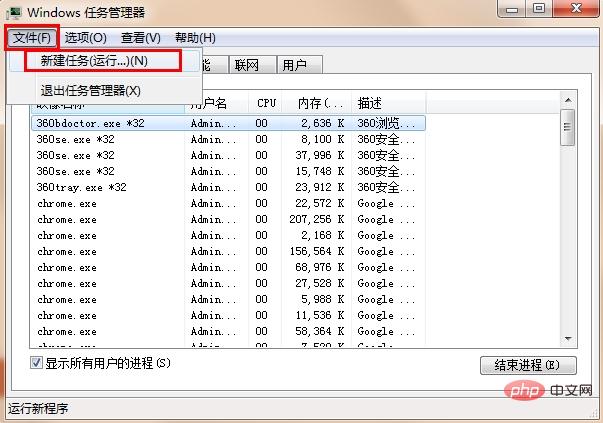
2, 새로운 "explorer.exe"를 만들어 내 컴퓨터를 엽니다
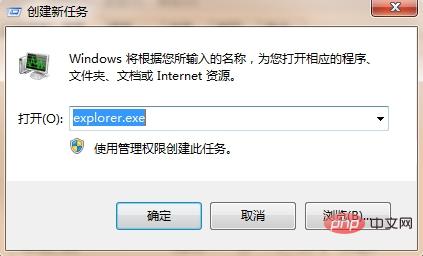
위 내용은 작업 관리자를 사용하여 내 컴퓨터를 여는 방법의 상세 내용입니다. 자세한 내용은 PHP 중국어 웹사이트의 기타 관련 기사를 참조하세요!

핫 AI 도구

Undresser.AI Undress
사실적인 누드 사진을 만들기 위한 AI 기반 앱

AI Clothes Remover
사진에서 옷을 제거하는 온라인 AI 도구입니다.

Undress AI Tool
무료로 이미지를 벗다

Clothoff.io
AI 옷 제거제

AI Hentai Generator
AI Hentai를 무료로 생성하십시오.

인기 기사

뜨거운 도구

메모장++7.3.1
사용하기 쉬운 무료 코드 편집기

SublimeText3 중국어 버전
중국어 버전, 사용하기 매우 쉽습니다.

스튜디오 13.0.1 보내기
강력한 PHP 통합 개발 환경

드림위버 CS6
시각적 웹 개발 도구

SublimeText3 Mac 버전
신 수준의 코드 편집 소프트웨어(SublimeText3)

뜨거운 주제
 7563
7563
 15
15
 1385
1385
 52
52
 84
84
 11
11
 61
61
 19
19
 28
28
 99
99
 Win10 작업 관리자가 프로세스를 종료할 수 없는 경우 수행할 작업_Win10 작업 관리자가 프로세스를 종료할 수 없는 경우 수행할 작업
Mar 20, 2024 pm 10:40 PM
Win10 작업 관리자가 프로세스를 종료할 수 없는 경우 수행할 작업_Win10 작업 관리자가 프로세스를 종료할 수 없는 경우 수행할 작업
Mar 20, 2024 pm 10:40 PM
때때로 소프트웨어를 종료하고 싶은데 종료할 수 없고 작업 관리자를 통해 프로세스를 종료할 수 있는 방법이 없습니다. 이 경우에는 명령을 사용하여 종료하는 방법을 소개하겠습니다. 사용하기 매우 쉬운 프로세스입니다. 1. 작업 표시줄을 마우스 오른쪽 버튼으로 클릭하고 "작업 관리자"를 선택하여 엽니다. 2. 작업 관리자를 연 후 탭을 "세부 정보"로 전환합니다. 예를 들어 QQ 프로세스를 닫으려면 먼저 해당 프로세스를 찾아 해당 PID 값(여기서는 7080)을 적어 둡니다. 시작 메뉴를 열고 "Windows PowerShell(관리자)"을 엽니다. 4. 다음 명령을 입력하고 Enter를 눌러 실행하여 프로세스의 강제 종료를 완료합니다. 태스크킬/
 명령줄을 사용하여 작업 관리자 열기: 세부 단계
Dec 29, 2023 pm 10:59 PM
명령줄을 사용하여 작업 관리자 열기: 세부 단계
Dec 29, 2023 pm 10:59 PM
많은 친구들이 컴퓨터를 사용할 때 특정 소프트웨어가 멈추는 현상을 경험합니다. 컴퓨터가 움직일 수 없으면 작업 관리자를 불러와 프로세스를 종료해야 합니다. 그렇다면 작업 관리자 명령을 열려면 어떻게 해야 할까요? 구체적인 해결 방법은 아래에서 설명합니다. cmd를 사용하여 작업 관리자 명령을 여는 단계: 1. 키보드에서 Win+R 키를 길게 눌러 실행 창을 열거나 왼쪽 하단에 있는 "시작 - 실행"을 클릭하고 실행 창에 cmd를 입력한 다음, 그리고 Enter 키를 눌러 cmd 창을 엽니다. 2. C:\Windows\system32\taskmgr.exe를 입력한 다음 Enter를 눌러 작업 관리자를 엽니다.
 노트북 작업관리자 바로가기 기능
Dec 25, 2023 pm 07:58 PM
노트북 작업관리자 바로가기 기능
Dec 25, 2023 pm 07:58 PM
많은 친구들이 노트북을 사용할 때 특정 소프트웨어가 멈추는 현상을 경험합니다. 컴퓨터가 움직일 수 없는 경우 작업 관리자를 불러와 작업을 종료해야 합니다. 그러면 작업 관리자를 불러오는 방법 가장 쉬운 방법은 Ctrl+Shift+Esc를 눌러 직접 불러오는 것입니다. : 일어나서 살펴보세요. 작업 관리자 노트북 바로가기 키를 사용하는 방법 작업 관리자 바로가기 키를 사용하는 방법은 두 가지가 있습니다. 1. 작업 관리자를 직접 불러오려면 이 세 개의 키를 동시에 길게 누르세요. XP/win7/Win8/Win10에 적용 가능합니다. 2. XP 시스템에서 Ctrl+Alt+Delete 키 조합을 사용하면 이 세 키를 동시에 눌러 작업 관리자를 불러올 수도 있습니다.
 작업 관리자를 시작하는 세 가지 단축키는 무엇입니까?
Sep 21, 2022 pm 02:47 PM
작업 관리자를 시작하는 세 가지 단축키는 무엇입니까?
Sep 21, 2022 pm 02:47 PM
작업 관리자를 시작하는 세 가지 단축키는 다음과 같습니다. 1. 작업 관리자를 직접 열 수 있는 "Ctrl+Shift+Esc" 2. "보안 옵션"의 잠금 인터페이스로 들어가는 "Ctrl+Alt+Delete" 3. "Win+R"을 누르면 "실행" 창이 열립니다. "taskmgr" 명령을 입력하고 "확인"을 클릭하면 작업 관리자가 열립니다.
 Windows 10 작업 관리자 충돌 문제를 해결하는 방법
Dec 23, 2023 pm 11:58 PM
Windows 10 작업 관리자 충돌 문제를 해결하는 방법
Dec 23, 2023 pm 11:58 PM
우리 시스템을 사용할 때 작업 관리자도 자주 사용하는 기능입니다. 이 기능은 실행 중인 모든 작업 등을 빠르고 종합적으로 볼 수 있도록 도와주며 사용하기 매우 편리합니다. 하지만 가끔 시스템에 문제가 있으면 작업 관리자가 충돌할 수 있습니다. 자세한 해결 방법 튜토리얼을 살펴보겠습니다~ win10 작업 관리자가 충돌하는 경우: 1. 먼저 "를 길게 누르세요. Win" + Open "R" 키를 눌러 실행하고 "regedit"를 입력한 후 Enter를 누르세요. 2. "HKEY_CURRENT_USER\Software\Microsoft\Windows\CurrentVersion\Policies"를 찾기 위해 폴더를 확장합니다.
 win7 작업 관리자가 프로세스를 종료할 수 없습니다.
Jan 04, 2024 pm 09:06 PM
win7 작업 관리자가 프로세스를 종료할 수 없습니다.
Jan 04, 2024 pm 09:06 PM
Win7 시스템을 사용할 때 계속 로드되는 프로그램을 만나면 누구나 작업 관리자를 열고 프로세스를 종료하게 됩니다. 그러나 이렇게 하면 필연적으로 프로세스를 종료할 수 없는 문제가 발생하게 됩니다. 당신을 도울 솔루션. Win7 작업 관리자가 프로세스를 종료할 수 없는 문제에 대한 해결 방법: 1. 먼저 시작 메뉴에서 실행을 열고 실행 대화 상자에 "CMD"를 입력합니다. Enter를 눌러 명령 프롬프트 창을 엽니다. 2. 열린 명령 프롬프트 창에서 tasklist를 입력하여 현재 프로세스를 모두 봅니다. 3. 프로세스를 종료하려면 "Tskill+프로세스 이름" 명령을 입력합니다. (확장자를 추가하지 않고 프로세스 이름만 입력하면 됩니다.) 참고: 시스템, SMSS
 Win10에서 내 컴퓨터 아이콘을 표시하는 방법
Dec 30, 2023 pm 09:37 PM
Win10에서 내 컴퓨터 아이콘을 표시하는 방법
Dec 30, 2023 pm 09:37 PM
win10 운영 체제를 사용할 때 어떤 경우에는 내 컴퓨터 아이콘이 누락되어 어디서 찾을 수 있는지 알 수 없습니다. 편집자는 컴퓨터 개인화에서 바탕 화면 아이콘에 대한 관련 설정을 할 수 있다고 생각합니다. 편집자가 어떻게 했는지 구체적인 단계를 살펴보겠습니다~ 도움이 되셨으면 좋겠습니다. Windows 10에서 내 컴퓨터 아이콘은 어디에 있습니까? 1. 바탕 화면을 마우스 오른쪽 버튼으로 클릭하고 "개인 설정"을 입력합니다. 2. "테마" 인터페이스에서 "바탕화면 아이콘 설정"을 찾으세요. 3. "컴퓨터" 앞의 상자를 클릭하고 "확인"을 선택하십시오. 확장 및 확장: 아이콘이 영어로 변경됨 |
 작업 관리자 디스크 100%는 무엇을 의미합니까?
Jan 03, 2024 pm 06:13 PM
작업 관리자 디스크 100%는 무엇을 의미합니까?
Jan 03, 2024 pm 06:13 PM
많은 친구들이 작업 관리자 CPU를 열면 디스크가 100%로 표시되는 것을 발견합니다. 무슨 일이 일어나고 있는 걸까요? Windows Defender가 검사를 수행하는 동안 다른 작업을 수행하면 디스크 사용량이 100%에 도달하거나 다른 기능이 사용되기 때문입니다. 아래에서 구체적인 소개와 해결방안을 살펴보겠습니다. 작업 관리자 디스크 100%의 의미: 답변: 현재 디스크 리소스가 많이 사용되고 있습니다. 디스크 사용량의 가장 큰 문제는 실제로 Windows 검색으로 인해 발생합니다. 이 기능은 지속적인 재개가 필요하므로 사용량이 매우 높습니다. 작업 관리자 디스크가 100%인 경우 어떻게 해야 하나요? 1. 먼저 작업 표시줄을 마우스 오른쪽 버튼으로 클릭하고 "작업 관리자"를 엽니다. 2. 그다음 점유율이 높은 것을 보고 우클릭을 해주세요.



